Le bas de l'écran iPhone ne fonctionne plus ? Votre iPhone ignore donc tout contact tactile sur le bas de votre écran et vous ne savez pas comment régler le problème ? Ne vous en faites pas. Vous allez savoir pourquoi cela se produit et vous découvrirez aussi les solutions compplètes pour résoudre le problème de l'écran tactile iPhone.
iMyFone Fixppo - logiciel de réparation du système iOS
Avec ce puissant logiciel, vous pouvez éliminer le problème lié de l'écran au bug du système iOS facilement sans perte de données.

Pourquoi le bas de l'écran de votre iPhone ne fonctionne pas ?
Si une partie de votre écran tactile ne fonctionne plus, beaucoup de raisons peut causer ce problèm. Avant de voir les solutions, voyons pourquoi le bas de l'écran de votre iPhone ne fonctionne pas.
- Vous avez peut-être fait tomber votre iPhone dernièrement et le numériseur, qui est la partie physique de votre écran, responsable du tactile, a cessé de fonctionner correctement.
- Si vous avez essayé de jailbreak votre iPhone mais que tout ne s'est pas passé comme prévu.
- Si vous utilisez un protecteur d'écran de mauvaise qualité, ce problème peut arriver.
- Parfois, les mises à jour du logiciel de l'iPhone sont erronées et l'écran tactile ne fonctionne pas après la MÀJ.
La raison de ce problème peut venir de plein de choses. Voici les solutions différentes qui peuvent régler le problème qu'une partie de mon écran tactile ne fonctionne plus sur iPhone et que vous puissiez utiliser à nouveau votre iPhone.
4 Méthodes pour résoudre le bas de l'écran de votre iPhone qui ne fonctionne plus lié au bug du système iOS
Comme nous avons mentionné en haut, la mise à jour logicielle iPhone peut causer le bug du système iOS, d'où vient le problème que le bas de l'écran de votre iPhone ne fonctionne plus. Voyons les 4 solutions pour réparer les bugs du système iOS.
1 Redémarrer votre iPhone
Le tactile de l'iPhone peut ne pas fonctionner à cause de certains processus qui fonctionnent en arrière-plan. Le moyen le plus simple de résoudre ce genre de problèmes est de redémarrer votre iPhone. Redémarrez-le et vérifiez que votre tactile fonctionne à nouveau.
iPhone 8 et modèles prostérieurs :
Étape 1 : appuyez rapidement sur le bouton "Volume + Haut" puis sur "Volume + Bas".
Étape 2 : appuyez et maintenez le bouton "Verrouillage" jusqu'à ce que le logo Apple s'affiche à l'écran.
iPhone 7 et 7 plus :
Étape 1 : maintenez les boutons "Verrouillage" et "Volume + Bas".
Étape 2 : attendez simplement que le logo Apple s'affiche.
iPhone 6 et modèles antérieurs :
Étape 1 : maintenez simultanément les boutons "Accueil" et "Verrouillage".
Étape 2 : restez appuyé jusqu'à ce que le logo Apple s'affiche à l'écran.

Voici une vidéo qui vous montrera comment forcer le redémarrage de l'iPhone.
2 Réinitialiser votre iPhone à l'état d'usine
Vous pouvez aussi résoudre le problème que le bas de mon écran tactile ne marche plus en réinitialisant votre iPhone à l'état d'usine. Lorsque vous réinitialisez votre iPhone, toutes les données seront supprimées et les réglages reviendront à zéro. Suivez les étapes ci-dessous pour réinitialiser votre iPhone aux réglages d'usine :
Étape 1 : Rendez-vous dans Réglages > Général.
Étape 2 : Cliquez sur Transférer ou Réinitialiser l'iPhone puis sur "Effacer contenu et réglages".
Étape 3 : Il vous sera demandé de télécharger les données sur iCloud. Appuyez sur "Effacer maintenant" pour terminer le processus.
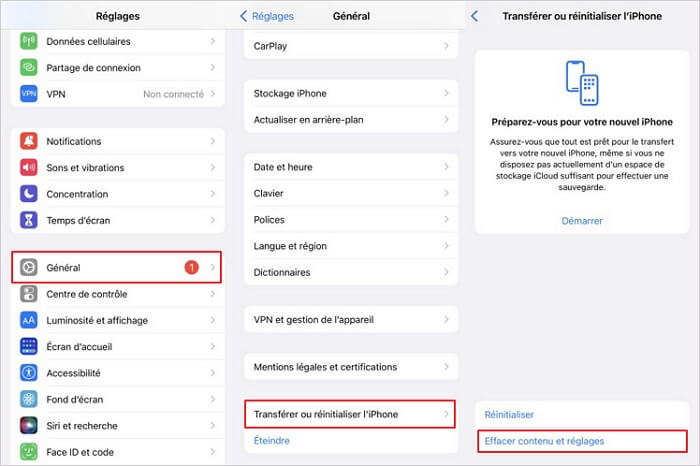
3 Restaurer votre iPhone avec iTunes (perte de données)
De nombreux utilisateurs nous ont signalé que l'écran de leur iPhone fonctionnait à nouveau après avoir fait une restauration avec iTunes. Vous pouvez donc essayer cette méthode sur votre iPhone. Mais vou perdrez vos données donc il faut sauvegarder vos données avant de restaurer votre iPhone.
Étape 1 : connectez votre iPhone à votre ordinateur et lancez iTunes.
Étape 2 : dans la fenêtre d'iTunes, cliquez sur l'onglet "Périphérique" dans le coin supérieur gauche.
Étape 3 : cliquez maintenant sur "Résumé" qui se trouve sur le côté gauche.
Étape 4 : cliquez sur "Restaurer la sauvegarde" et confirmez.
Étape 5 : sélectionnez ensuite la sauvegarde iTunes qui vous semble la plus pertinente et cliquez sur "Restaurer". Une fois que le processus est terminé, tous vos contacts, messages, notes et paramètres seront restaurés. Vérifiez si le tactile fonctionne à nouveau.
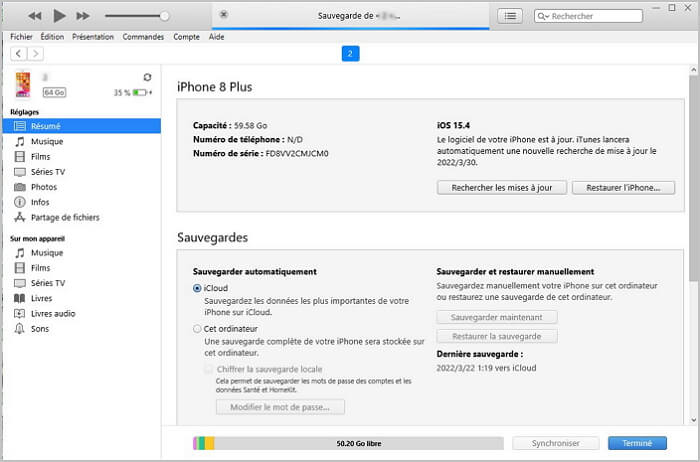
4 Réparer le bas de l'écran tactile iPhone qui ne marche plus sans perdre vos données
Combien de fois nous avons vu des gens essayer de résoudre un problème du système iOS, et qui finalement perdent toutes leurs données au passage ! Aujourd'hui, vous pouvez résoudre tous vos problèmes iOS sur votre iPhone comme une partie du tactile de votre iPhone ne marche plus sans perdre vos données, grâce au logiciel iMyFone Fixppo - Outil de réparation du système iOS qui est conçu pour résoudre divers problèmes iOS sur votre iPhone. Téléchargez-le en essayant gratuitement !
- Le mode standard corrige le bas de l'iPhone qui ne marche pas sans aucune perte de données.
- Peu importe si une partie de tactile iPhone ne fonctionne plus, ou si tout l'écran iPhone ne marche pas, il peut être réparé avec succès.
- En plus de réparer le bas de l'écran iPhone bloqué, vous pouvez également mettre à jour votre iPhone vers la dernière version d'iOS.
- Il est très facile à utiliser et vous pouvez éliminer le problème du bas de tactile iPhone qui ne fonctionne plus en quelques clics.
- Il fonctionne sur tous les modèles d'iPhone et avec toutes les versions iOS.
Comment résoudre le problème qu'une partie de l'écran tactile ne fonctionne pas iPhone avec Fixppo.
Étape 1. Lancez Fixppo sur votre PC et cliquez sur le "Mode Standard". Connectez votre appareil à votre ordinateur. Cliquez sur "Suivant". Les étapes sont affichées clairement sur l'écran de votre ordinateur.
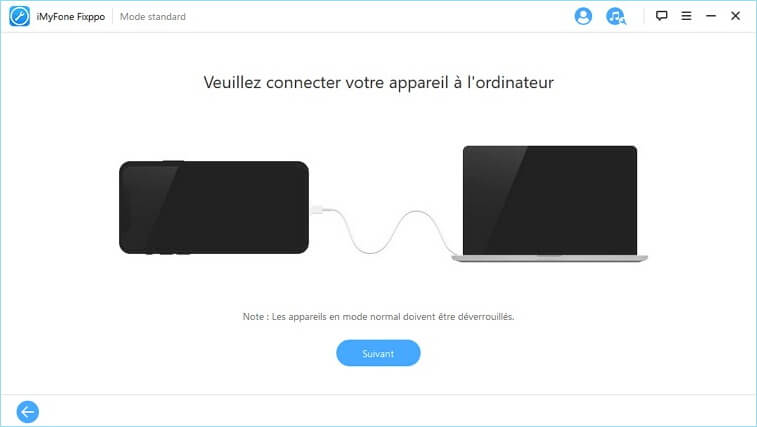
Étape 2. Le programme détectera automatiquement votre appareil et affichera les versions disponibles. Choisissez celle que vous souhaitez et cliquez sur "Télécharger".

Étape 3. Cliquez maintennant sur le bouton "Commencer". La réparation de votre système iOS va commencer. L'écran de votre iPhone fonctionnera correctement après le redémarrage.

Il existe de nombreux commentaires positifs à propos de Fixppo, consultez-les ci-dessous.
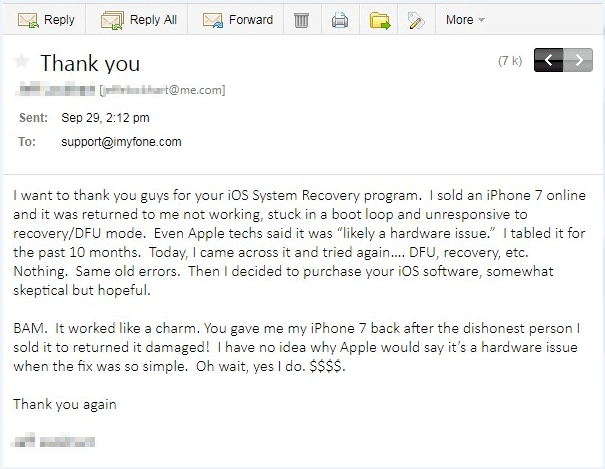
6 Méthodes courantes pour résoudre le bas de votre iPhone qui ne fonctionne plus
Quelques réglages érronés ou éléments extérieurs peuvent causer le bas de votre iPhone qui ne fonctionne plus. Lisez la suite pour trouver 6 méthodes courantes pour réparer votre iPhone.
1 Nettoyer l'écran et vos doigts
La prochaine chose à essayer, c'est de nettoyer l'écran de votre iPhone et de nettoyer vos doigts. Lorsque vous utilisez votre iPhone tous les jours, de la poussière, de l'huile, de l'humidité et résidus peuvent rester sur l'écran. Cela peut empêcher le bon fonctionnement du tactile.
Nettoyez tout ce qui pourrait gêner le bon fonctionnement du tactile. Essuyez l'écran avec un chiffon doux et lavez-vous bien les mains, vérifiez si le bas de l'écran de votre iPhone fonctionne à nouveau.

2 Rétirer le protecteur iPhone
La plupart des gens utilisent un protecteur pour l'écran de leur iPhone, car celui-ci peut facilement se casser si vous le laissez tomber. Mais parfois, la protection de l'écran peut empêcher la partie inférieure de l'écran de bien fonctionner. Enlevez la protection de votre iPhone.

3 Changer la sensibilité du tactile 3D
Le tactile 3D de votre appareil peut aussi être à l'origine du problème. Nous vous invitons à modifier les paramètres, puis de vérifier si cela règle le souci.
Étape 1 : rendez-vous dans les "Paramètres" > "Général" > "Accessibilité".
Étape 2 : choisissez le Tactile 3D. Activez ou désactivez-le.
Étape 3 : s'il est activé, vous pouvez modifier la sensibilité du Tactile 3D.
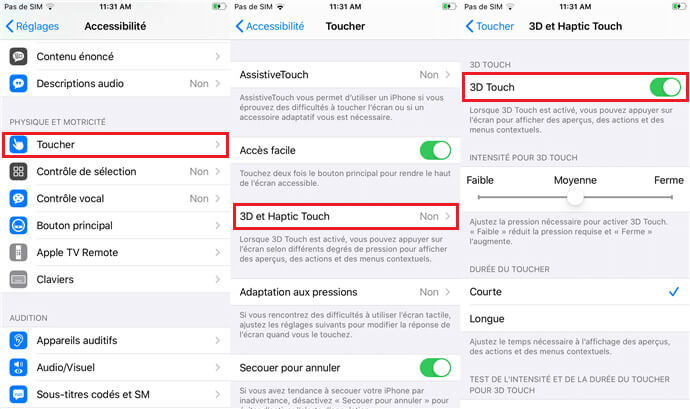
4 Libérer de la place sur votre iPhone
Lorsque le stockage de votre iPhone est plein, il peut arriver que le tactile de votre téléphone ne fonctionne plus. Lorsque vous utilisez régulièrement votre iPhone et que vous avez de nombreuses vidéos, images et autres fichiers volumineux, vous devez vérifier la capacité de stockage de votre iPhone.
Étape 1 : rendez-vous dans les "Réglages" > "Général".
Étape 2 : cliquez sur "Stockage".
Tous les détails de votre espace de stockage vont s'afficher. Cela affichera aussi la place disponible sur votre iPhone. S'il n'y a pas d'espace disponible, pensez à supprimer certaines de vos données. Faites une sauvegarde de votre iPhone avant de supprimer des données de votre appareil.

Nous avons tendance à télécharger de nombreuses applications sur notre iPhone, même si elles ne sont pas très utiles. Dans certains cas, l'écran de votre iPhone ne va pas répondre si vous utilisez une application spécifique. Cette application n'est pas peut-être pas compatible avec la version iOS de votre appareil. Nous vous invitons à supprimer toutes les applications inutiles de votre appareil pour libérer l'espace iPhone.
Étape 1 : pour supprimer une application, maintenez le doigt enfoncé sur l'icône de l'application durant quelques secondes.
Étape 2 : il vous suffit maintenant d'appuyer sur le petit (x) en haut à droite de l'icône.
Étape 3 : appuyez sur "supprimer".
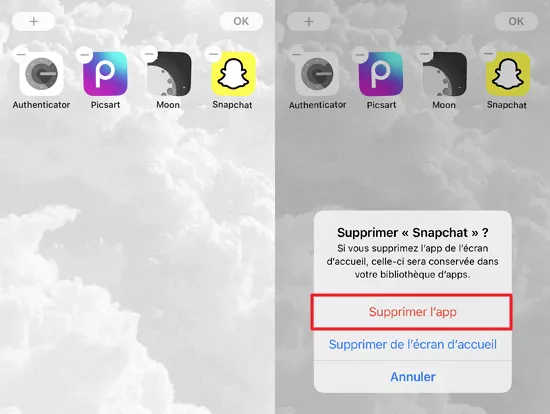
5 Mettre à jour toutes les applications
Les anciennes versions des applications sur votre iPhone peuvent poser des problèmes. Si le bas de l'écran de votre iPhone ne fonctionne pas lorsque vous utilisez ces applications, pensez à mettre à jour toutes vos applications sur l'App Store.
Étape 1 : lancez l'App Store. Appuyez sur "Mises à jour" en bas.
Étape 2 : toutes les applications qui ont besoin d'être mise à jour vont s'afficher.
Étape 3 : appuyez sur "Tout mettre à jour" qui se trouvera dans le coin supérieur droit de votre écran.
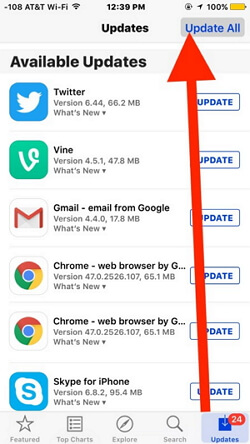
6 Mettre à jour votre iPhone vers la dernière version iOS
Les nouvelles versions sont faites pour réparer les différents bugs logiciel sur votre iPhone. Mettez à jour votre appareil et regardez si cela a résolu le problème.
Étape 1 : rendez-vous dans les "Réglages" > "Général" > "Mise à jour du système".
Étape 2 : votre appareil va chercher de nouvelles mises à jour pour votre système d'exploitation.
Étape 3 : si une mise à jour est disponible, il vous suffit de cliquer sur "Télécharger et installer".

Conclusion
Vous connaissez maintenant toutes les solutions pour résoudre le problème. Suivez attentivement les étapes ci-dessus et réparez le bas de votre écran tactile qui ne fonctionne plus rapidement. Faites-nous savoir dans les commentaires ci-dessous si vous connaissez d'autres solutions.







